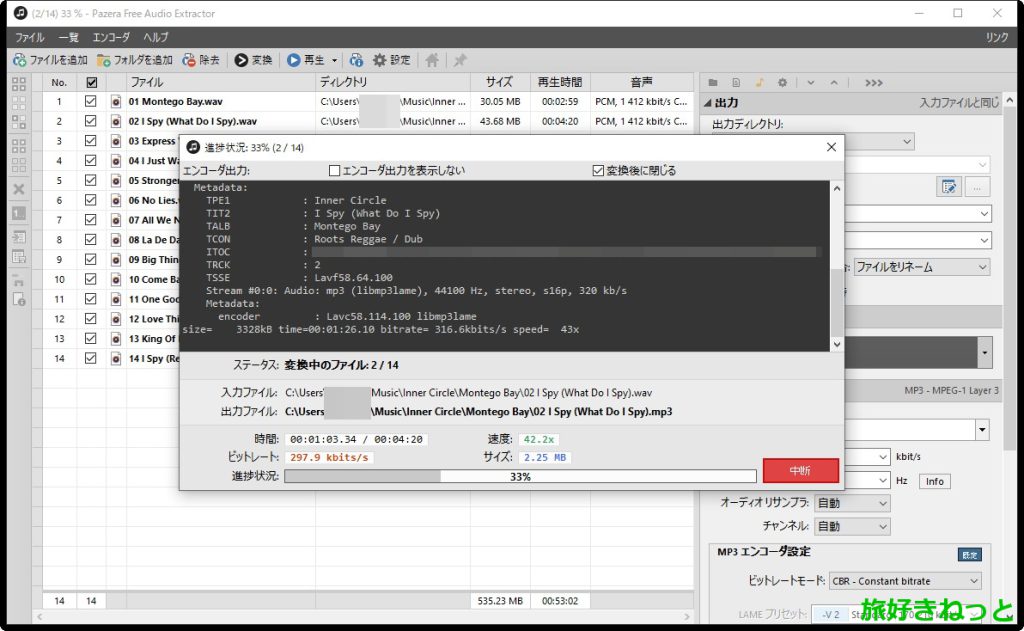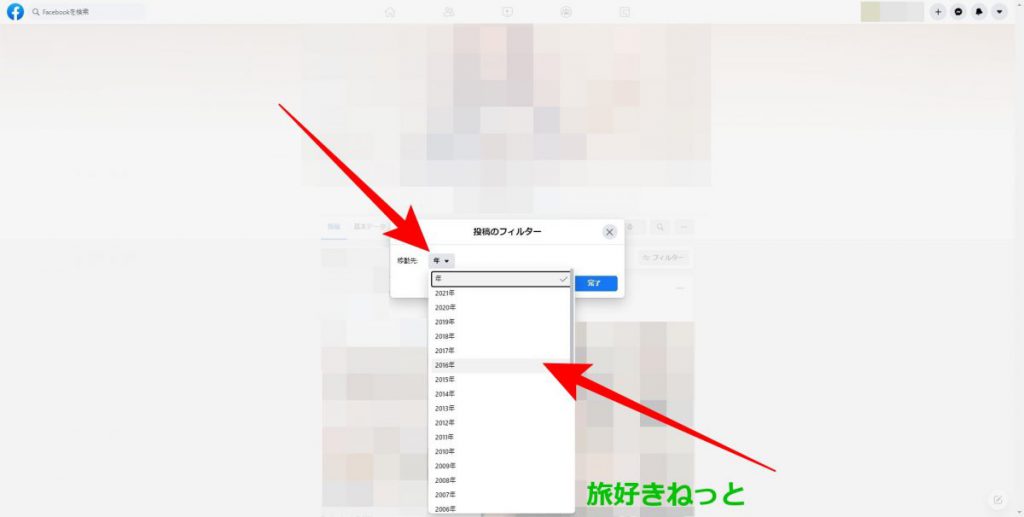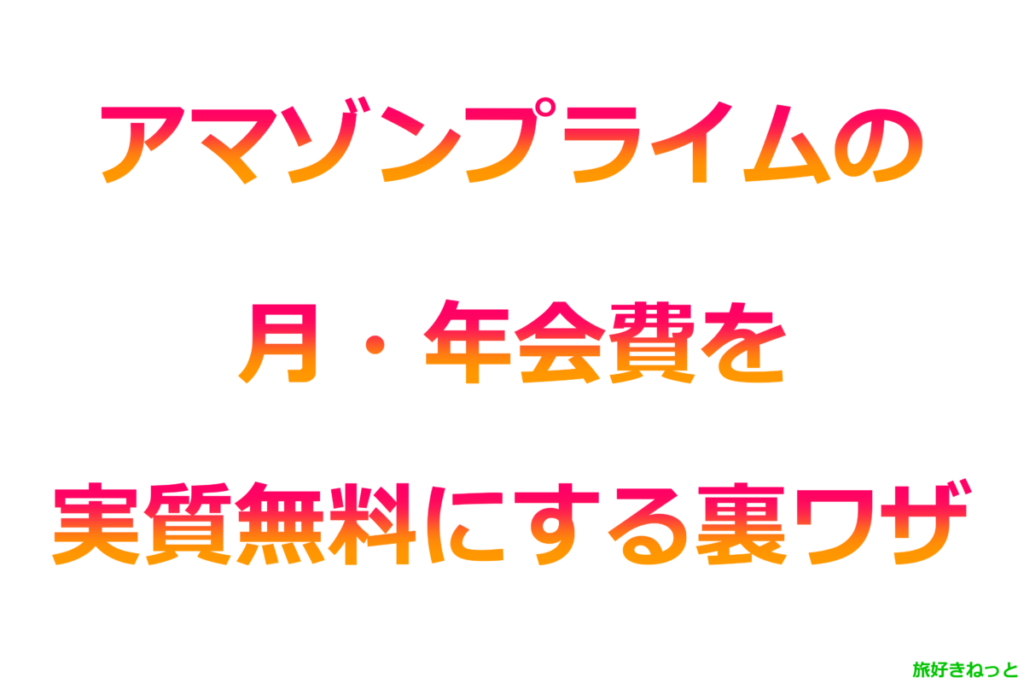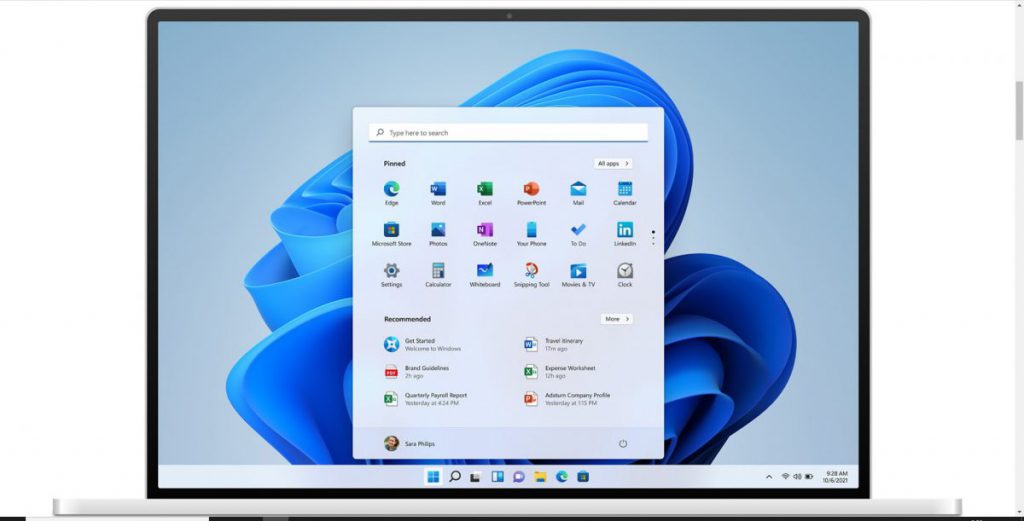Androidスマートフォンでラジオ番組を予約録音できるアプリは、ラジオ放送をサイマル配信するradiko(ラジコ)インターネットラジオのアプリ版。公式アプリよりも使いやすくラジオを聴きながら録音も可能。
タイムフリー再生や予約録音なども無料で利用することができる。
ここでは、Androidスマートフォン版『ラジオ予約録音もできる』おすすめ無料アプリのインストール方法から使い方までをご紹介しています。
目次
Androidスマートフォン用『ラジオ予約録音もできる』無料アプリのダウンロードとインストール
ここでは、Android OS12のバージョンでご説明しています。
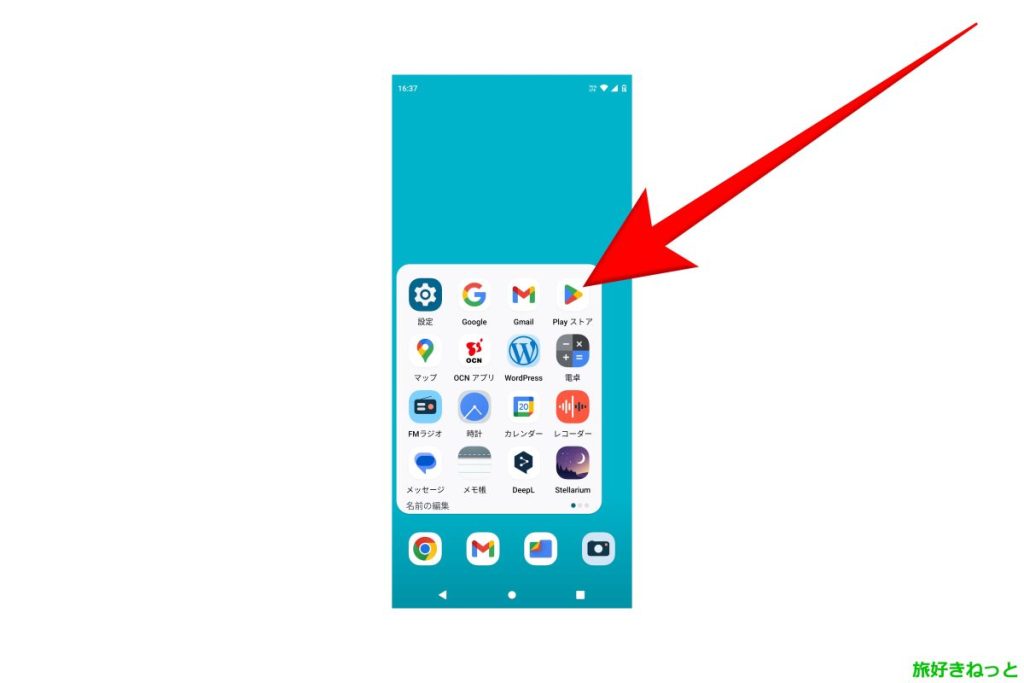
Androidスマートフォン標準搭載の「Play ストア」をタップします。
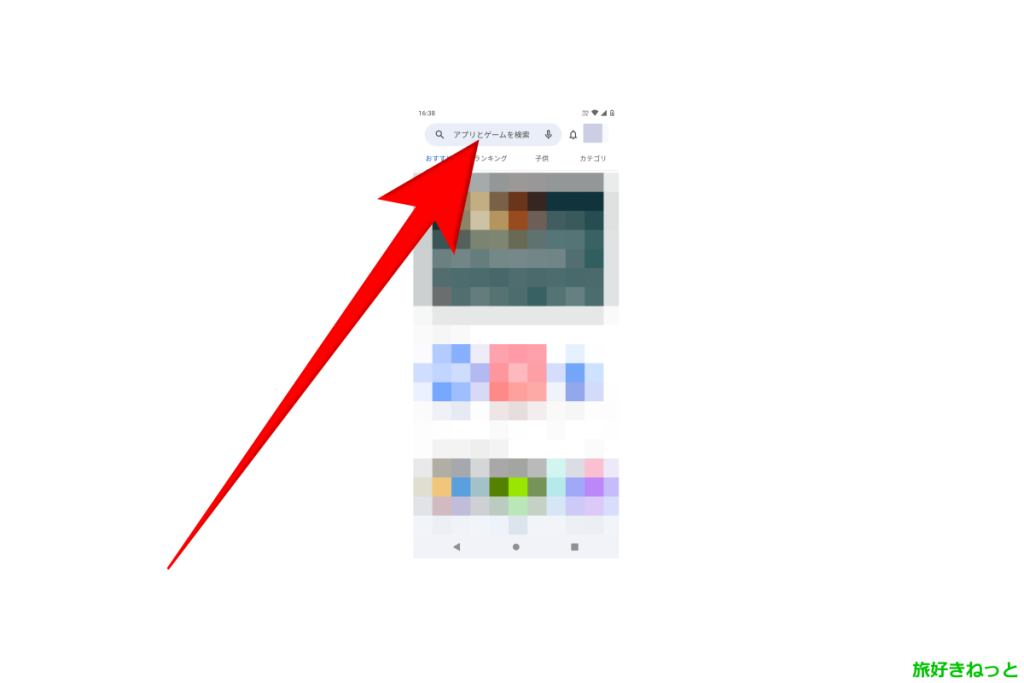
「アプリとゲームを検索」の検索窓に「らくらじ」と入力します。
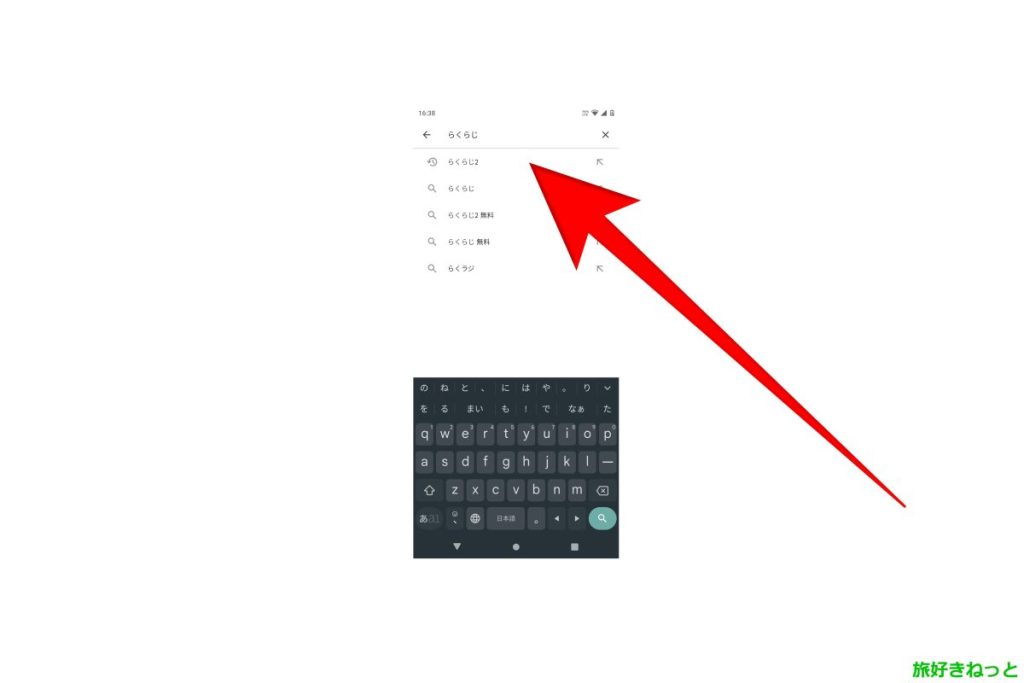
すると、下に「らくらじ2」と表示されていますので、タップします。
ラジオ予約録音もできる「らくらじ2」
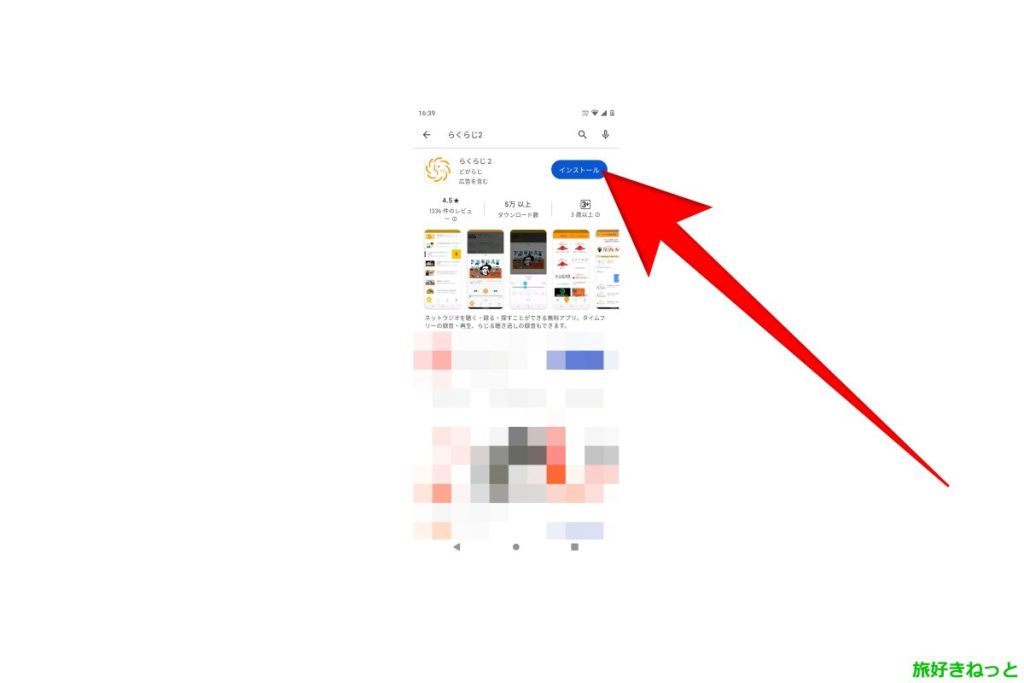
Androidスマートフォン用ラジオ聴取無料アプリでおすすめは、「らくらじ2」です。現在放送されているお住まいの地域のラジオ放送をradiko(ラジコ)を介し、聴くことができる上に、タイムフリー録音や予約録音機能も備わっています。公式アプリ版ではラジオを聴くことしかできないですし、使いづらいことから、「らくらじ2」を利用される方も多くいます。一番人気は「ラジオの録音」ができること。無料で使えるアプリですが、録音時にのみ広告が表示されます。
Android 10以上からのスマートフォン端末で利用可能です。
■ラジオ予約録音もできる「らくらじ2」
アプリケーションソフトウェア情報
バージョン:1.1.9
ダウンロードサイズ:
OSの要件:Android 10以上
「インストール」をタップして、スマートフォン端末にインストールしてください。
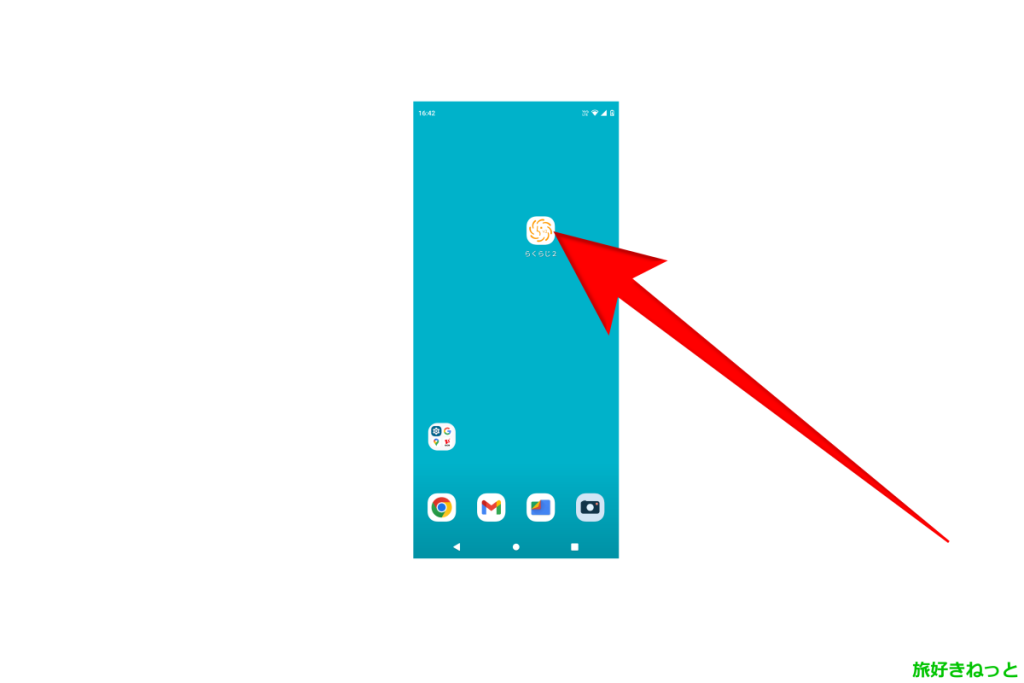
ホーム画面にラジオ予約録音もできる「らくらじ2」のアプリアイコンが表示されていれば、インストール完了です。
タップして起動します。
Androidスマホ「ラジオ予約録音もできる」無料アプリ「らくらじ2」の設定と使い方
設定
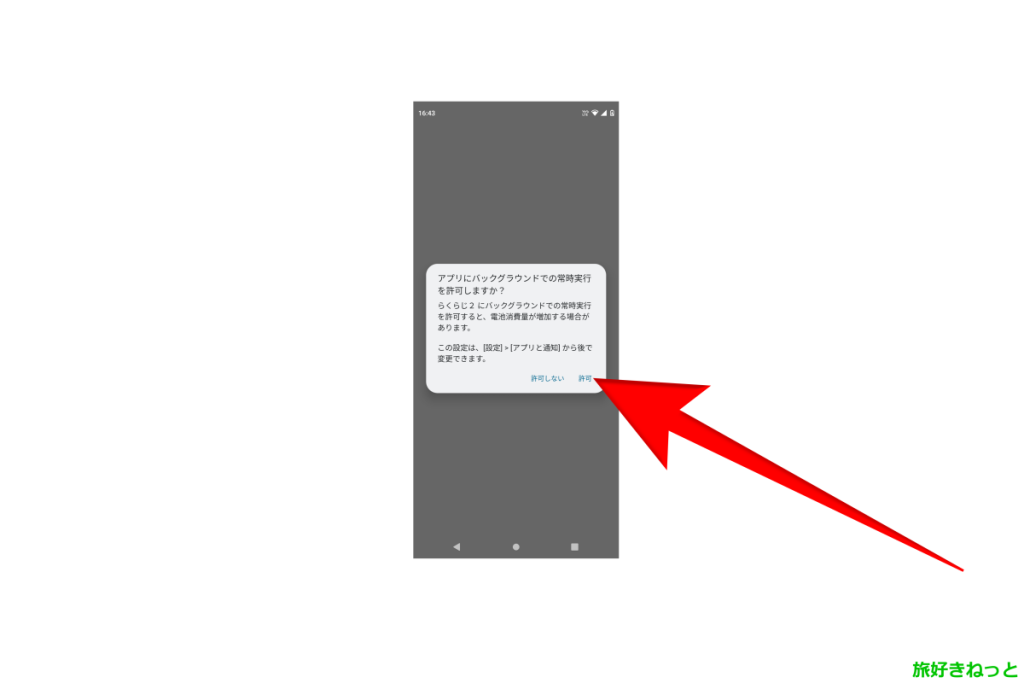
アプリにバックグラウンドでの常時実行を許可しますか?
らくらじ2にバックグラウンドでの常時実行を許可すると、
電池消費量が増加する場合があります。
この設定は、「設定」>「アプリと通知」から後で変更できます。
ここでは、「許可」をタップ。

デバイス内の写真やメディアへのアクセスを「らくらじ2」に許可しますか?
ここでは、「許可」をタップ。
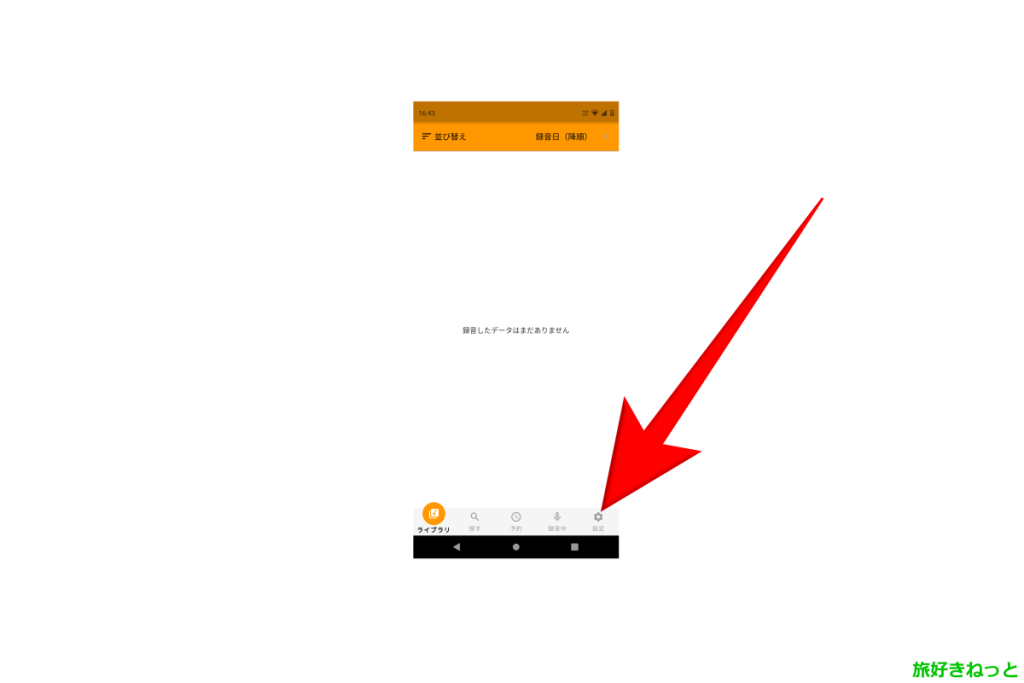
下部メニューの設定をタップします。
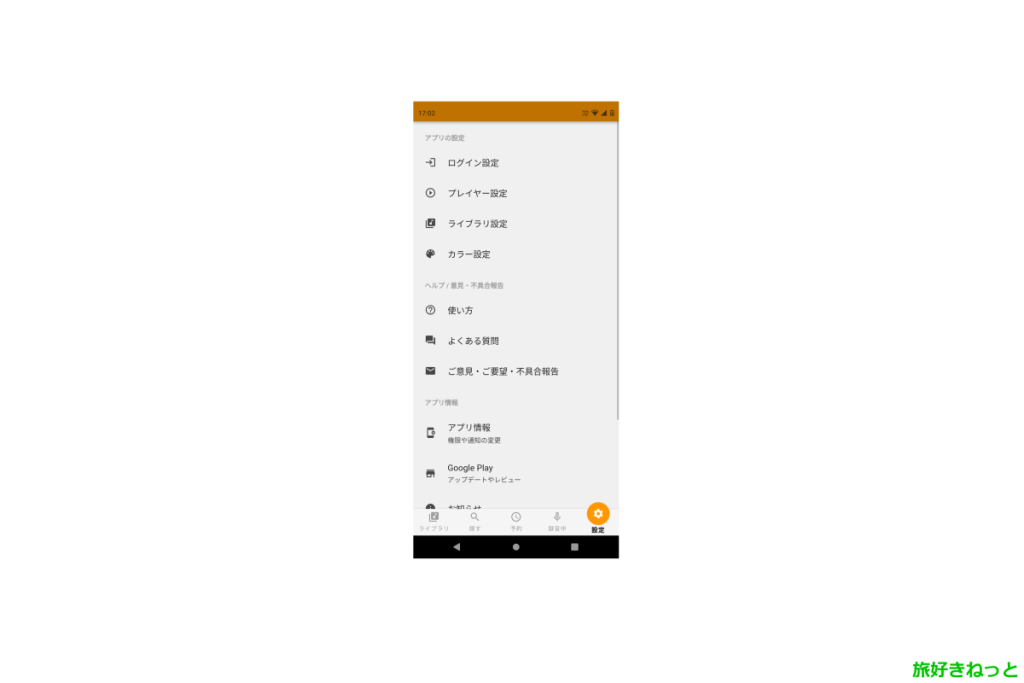
・ログイン設定(radiko(ラジコ)プレミアム会員)
・プレイヤー設定
・ライブラリ設定
・カラー設定
の設定が可能です。
公式の使い方もあります。
使い方
ラジオ放送局を探す
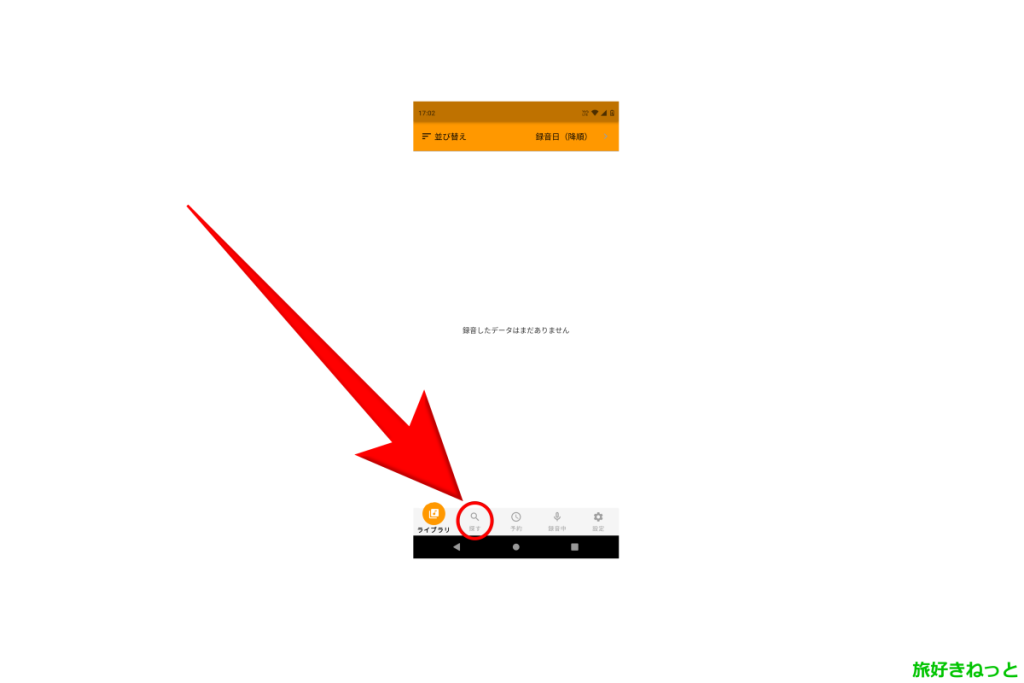
「探す」をタップします。
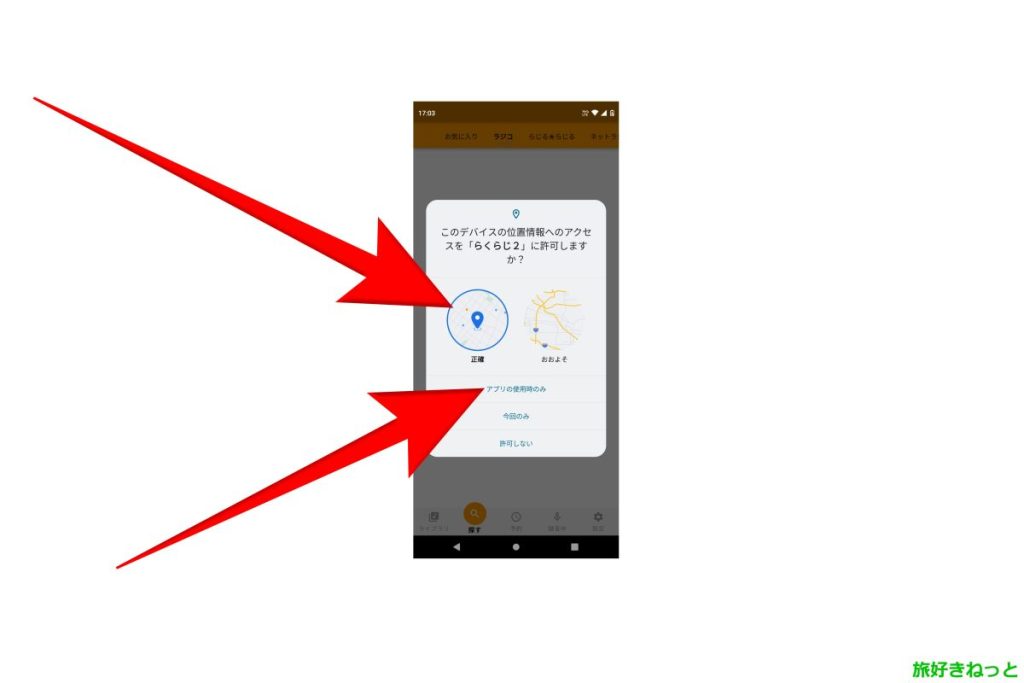
このデバイスの位置情報へのアクセスを「らくらじ2」に許可しますか?
の質問には、
ここでは、「正確」をタップし、「アプリの使用時のみ」をタップしました。
ラジオ放送をサイマル配信するradiko(ラジコ)インターネットラジオでは、地域判定が必要です。地位判定に誤りがあると別の地域のラジオ放送を受信することになりますので、位置情報は正確にするのが良いと思います。
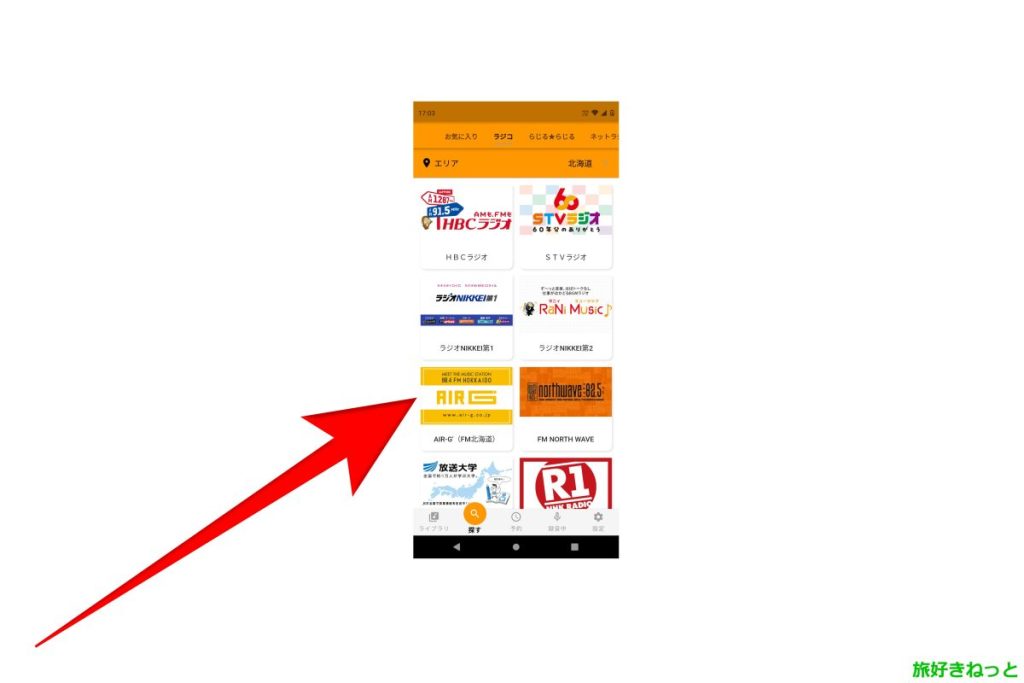
お住まいの地域のラジオ局一覧が表示されます。
北海道では下記のラジオ放送局を聴取できます。
■AM放送
・HBCラジオ
・STVラジオ
・NHKラジオ第1(札幌)
・らじる★らじる(第1・第2・ゴガク(聞き逃し))
■FM放送
・AIR-G’ FM北海道
・FMノースウェーブ
・放送大学
・NHK-FM(東京)
■短波放送
・ラジオNIKKEI第1
・ラジオNIKKEI第2
・RaNi Music♪(ラニーミュージック)
■ネットラジオ
・国内・海外あり
ラジオを聴く
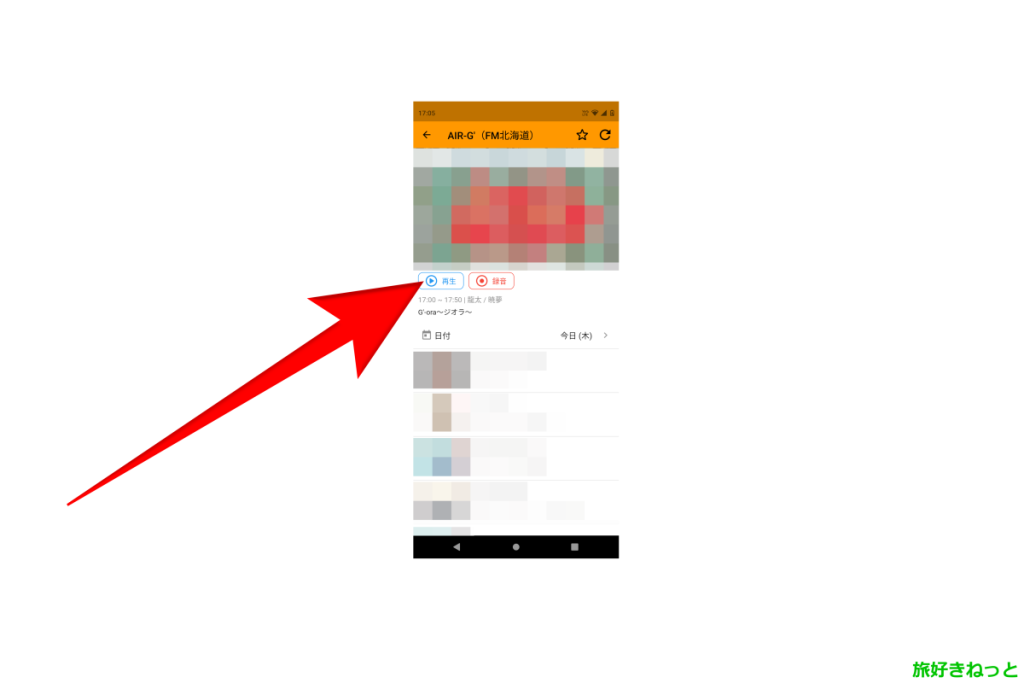
ラジオを聴くには、放送局をタップすると、現在放送されているラジオ番組が表示されます。
「再生ボタン」をタップすると、ラジオを聴くことができます。
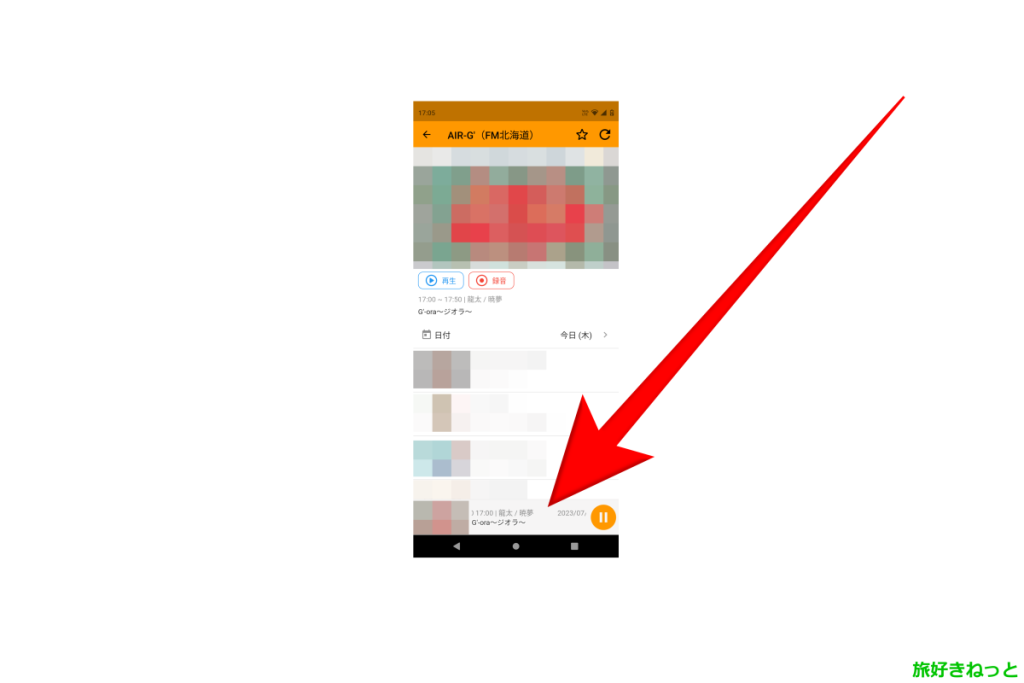
現在再生されているラジオ番組は、下にも表示され、「停止ボタン」をタップすると、ラジオを止めることができます。
radiko(ラジコ)では、タイムフリーでラジオ番組の放送を聴くこともできます。「日付」をタップすることで、1週間前までのラジオを聴くことができます。
ラジオを録音する
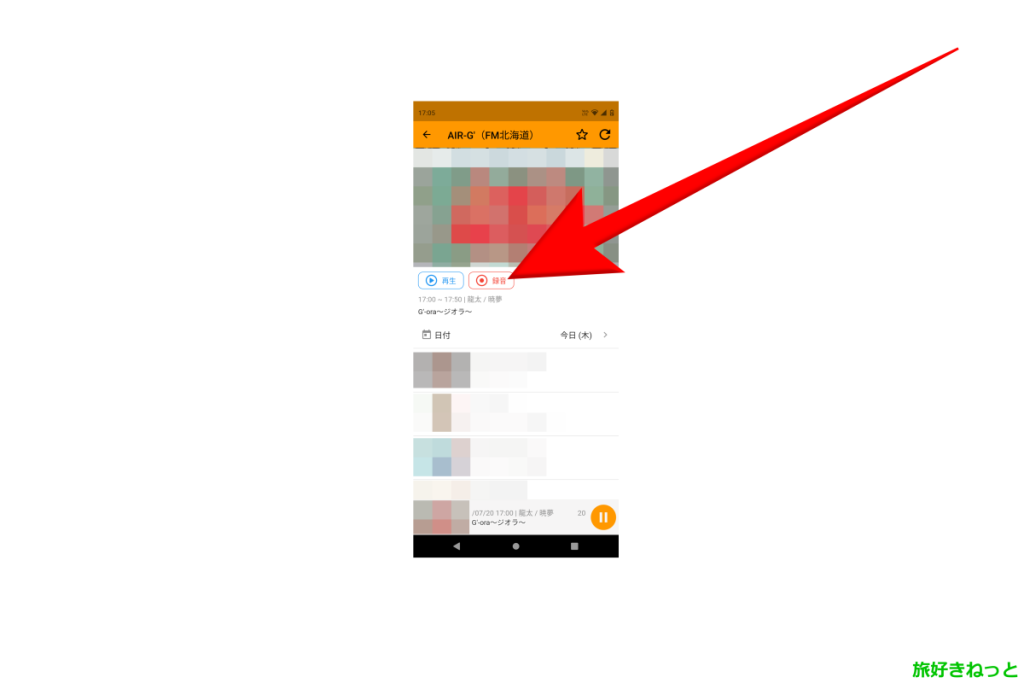
現在放送さえれているラジオを録音するには、「録音ボタン」をタップします。
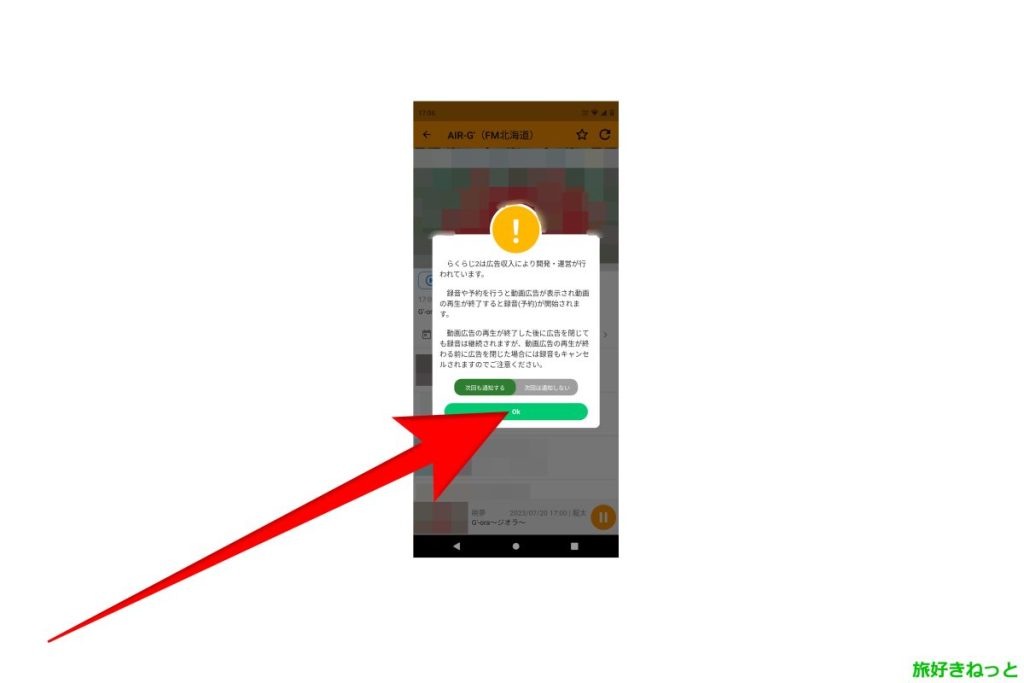
録画ボタンをタップすると、
らくらじ2は広告収入により開発・運営が行われています。
録音や予約を行うと動画広告が表示され動画の再生が終了すると録音(予約)が開始されます。
動画広告の再生が終了した後に広告を閉じても録音は継続されますが、動画広告の再生が終わる前に
広告を閉じた場合には録音もキャンセルされますのでご注意ください。
「次回も通知する」と「次回は通知しない」の選択になります。
どちらかを選択して、
「OK」をタップします。
注意として、この表示を通知しないにしてしまうと、広告を最後まで見なければならないことを忘れてしまうことがあります。
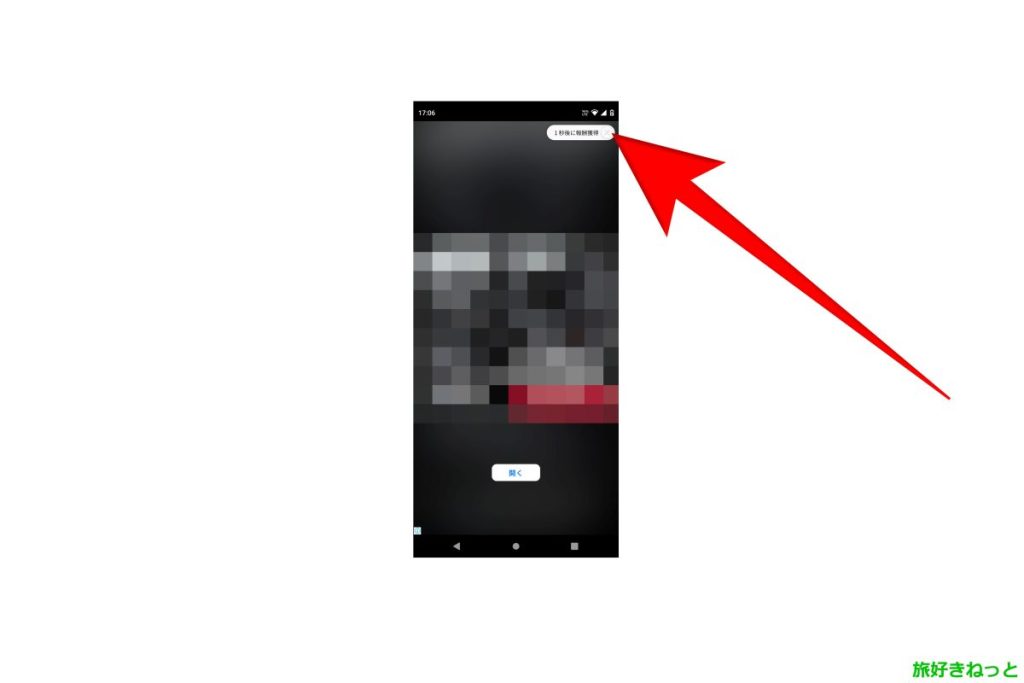
広告が表示されたら、最後まで見て(秒数の表示あり)、×ボタンをタップします。
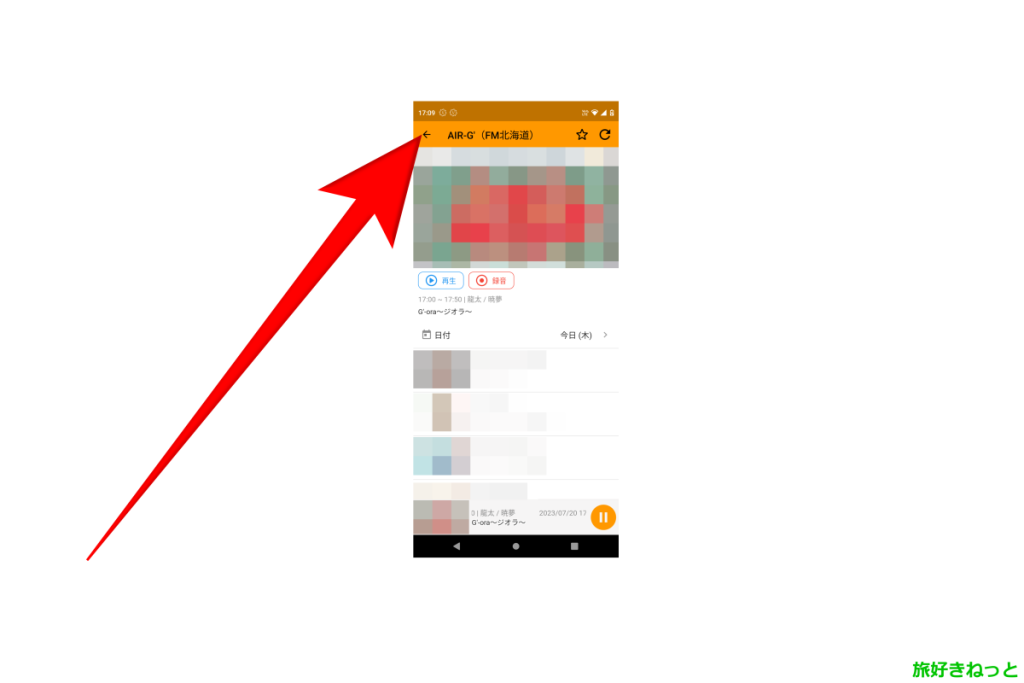
録音が開始されました。
矢印が示す、「戻る」ボタンをタップして、
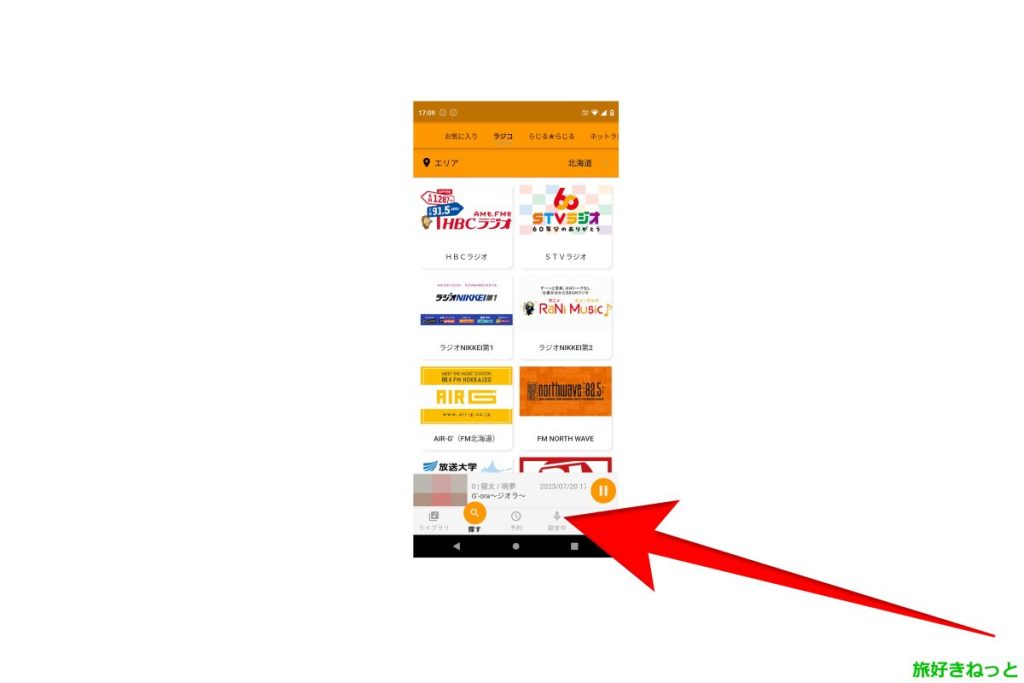
「録音中」をタップ。
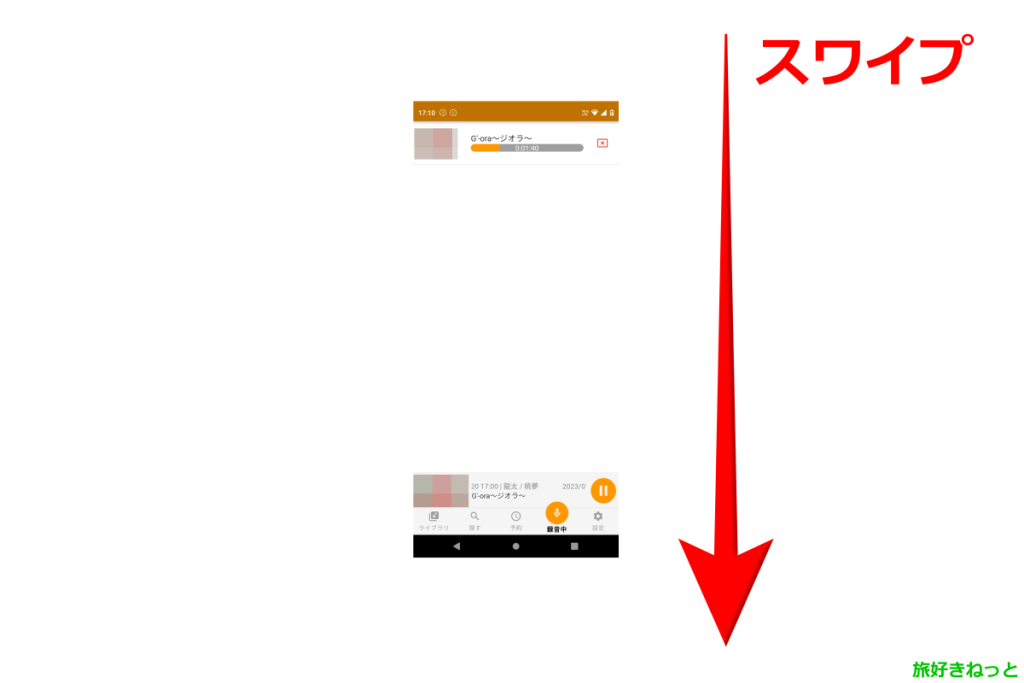
現在、ラジオの録音がされているかを確認できます。
または、画面を上から下へスワイプして、通知画面を表示させると、
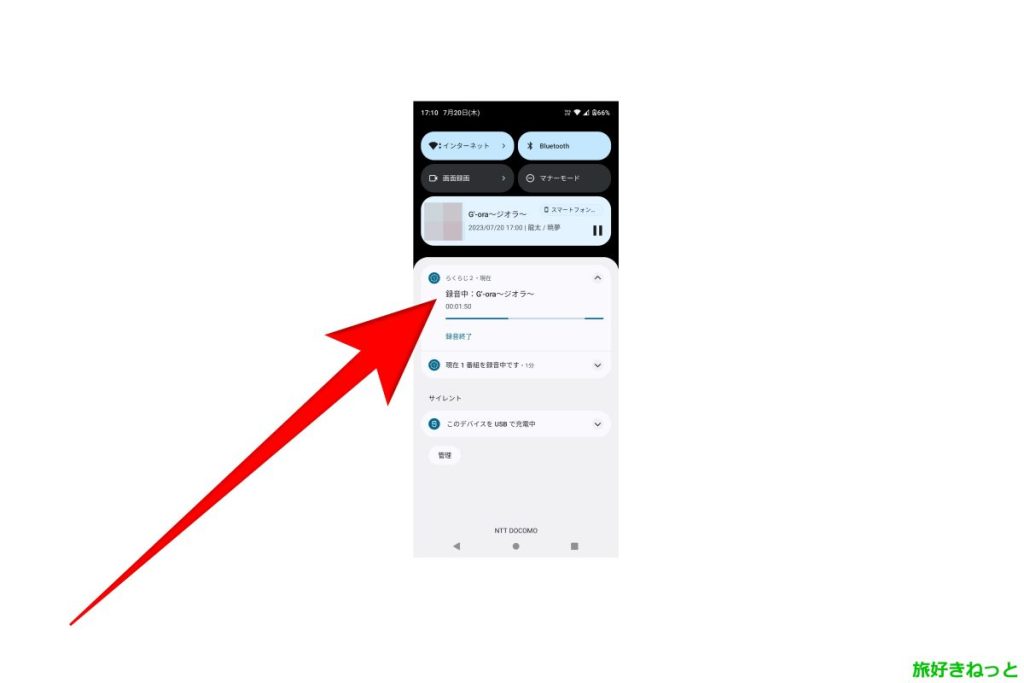
ここでも、ラジオ録音中の確認ができます。
録音を終了したい場合には、この通知画面を出して、「録音終了」ボタンをタップすると良いでしょう。
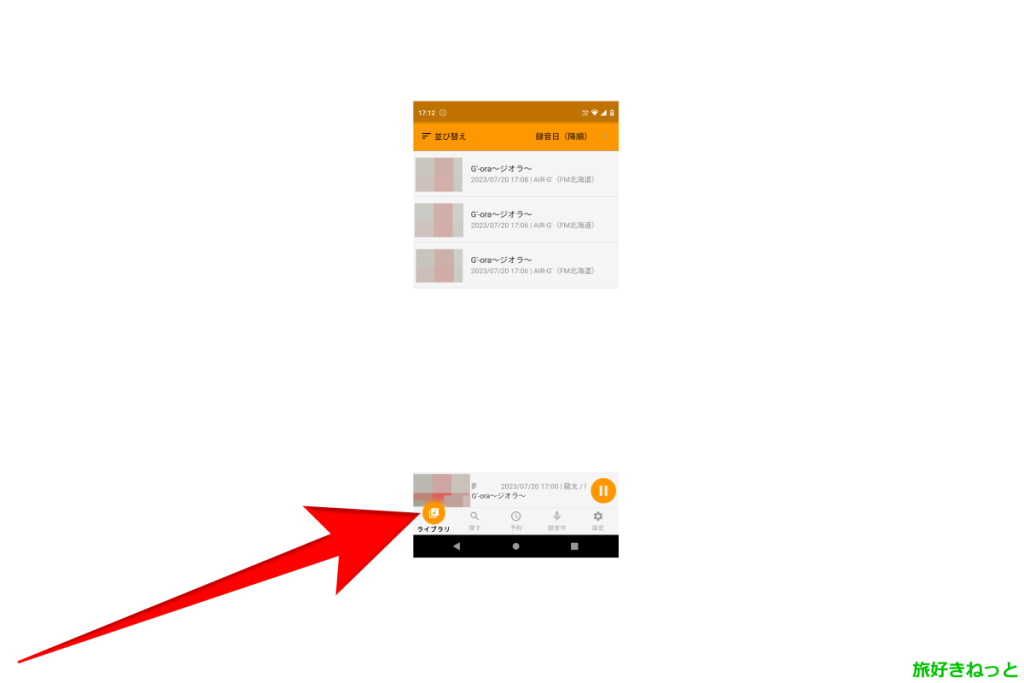
録音したラジオ番組は、下部メニューの「ライブラリ」に入っています。
タイムフリー録音
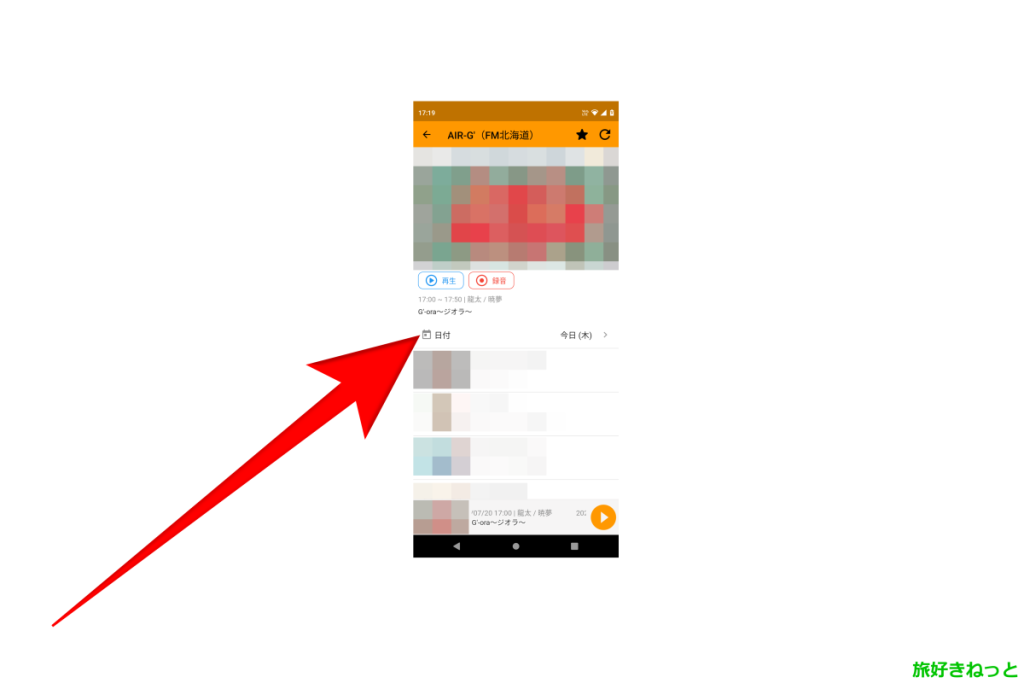
タイムフリー録音では、1週間前までの過去放送のラジオを録音することができます。もちろん再生のみも可能です。
タイムフリー録音をしたいラジオ放送局をタップして、「日付」をタップします。
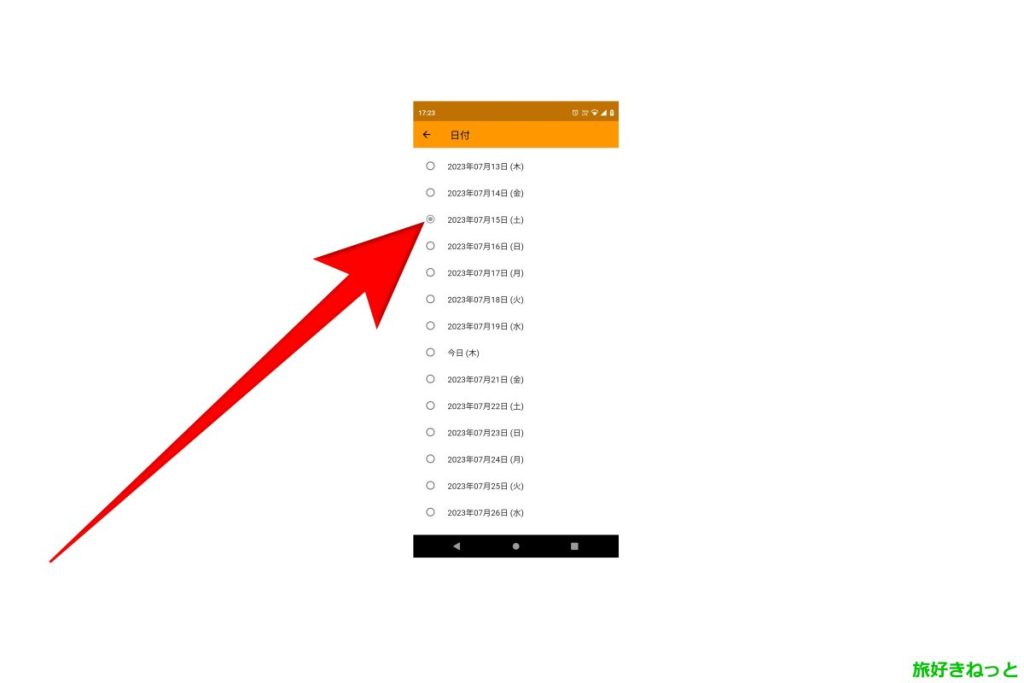
次の画面で、タイムフリー録音をしたい日付をタップします。
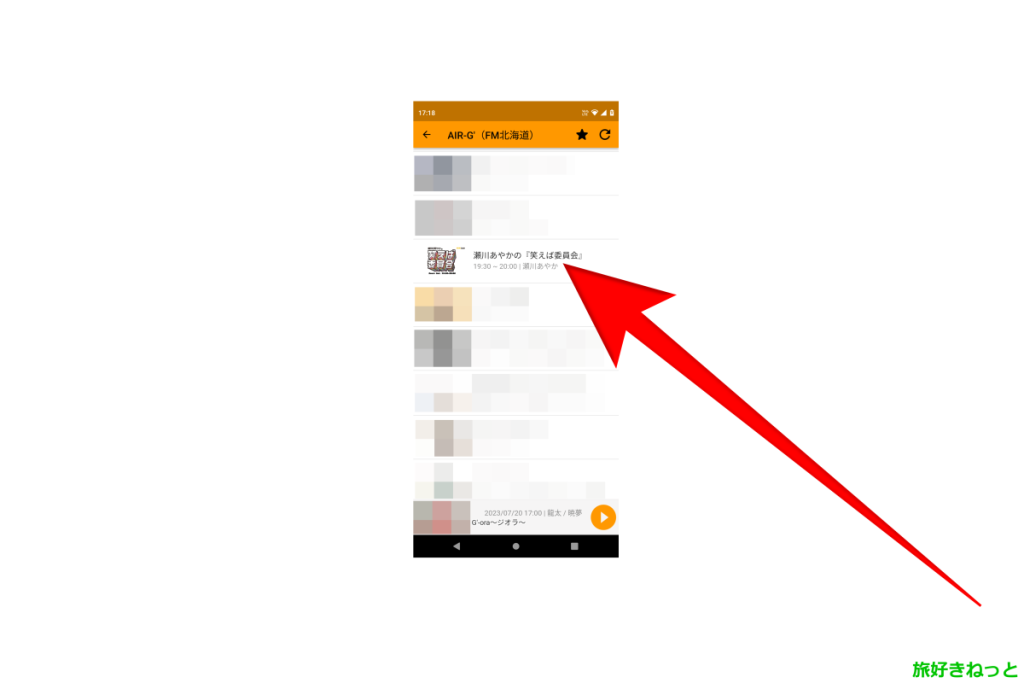
ラジオ番組一覧から、タイムフリー録音をしたいラジオ番組をタップします。
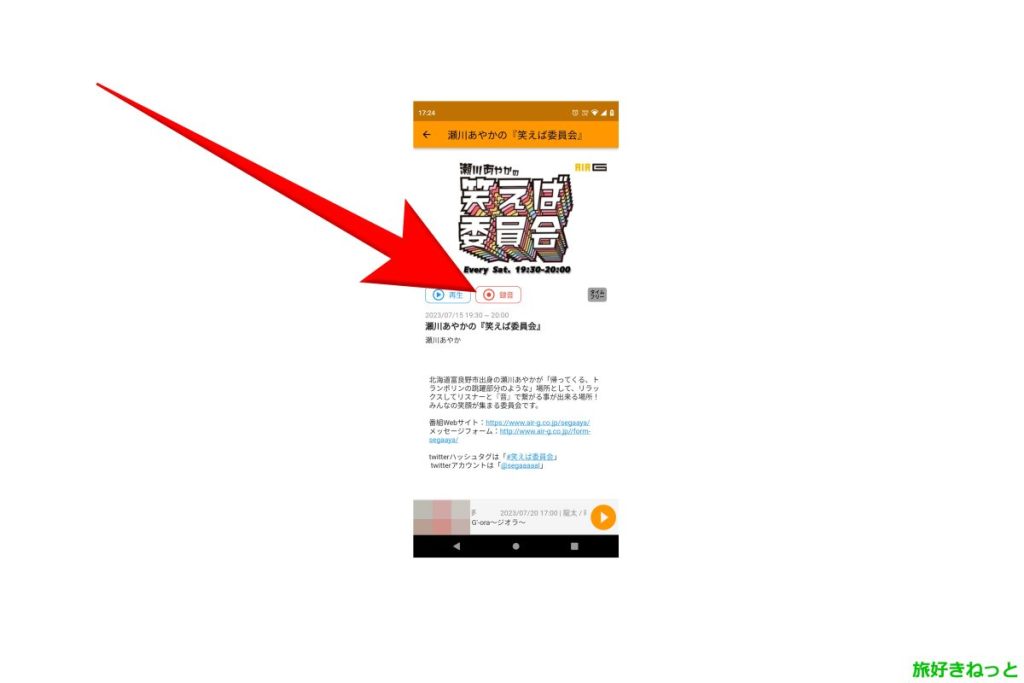
「録音ボタン」をタップします。
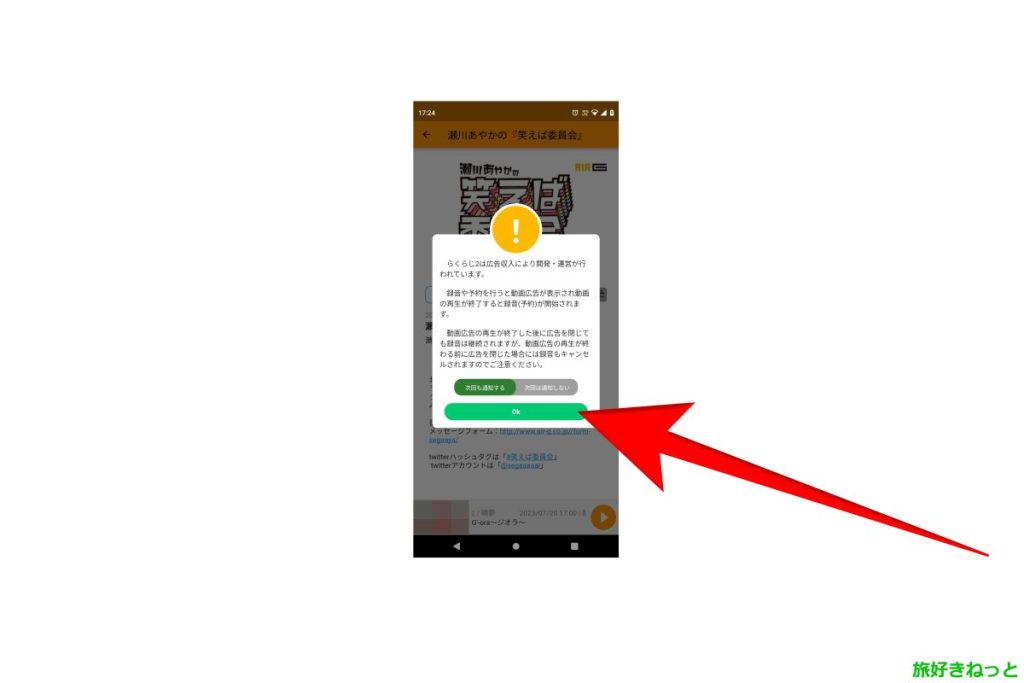
「OK」をタップして、広告を最後まで見ます。
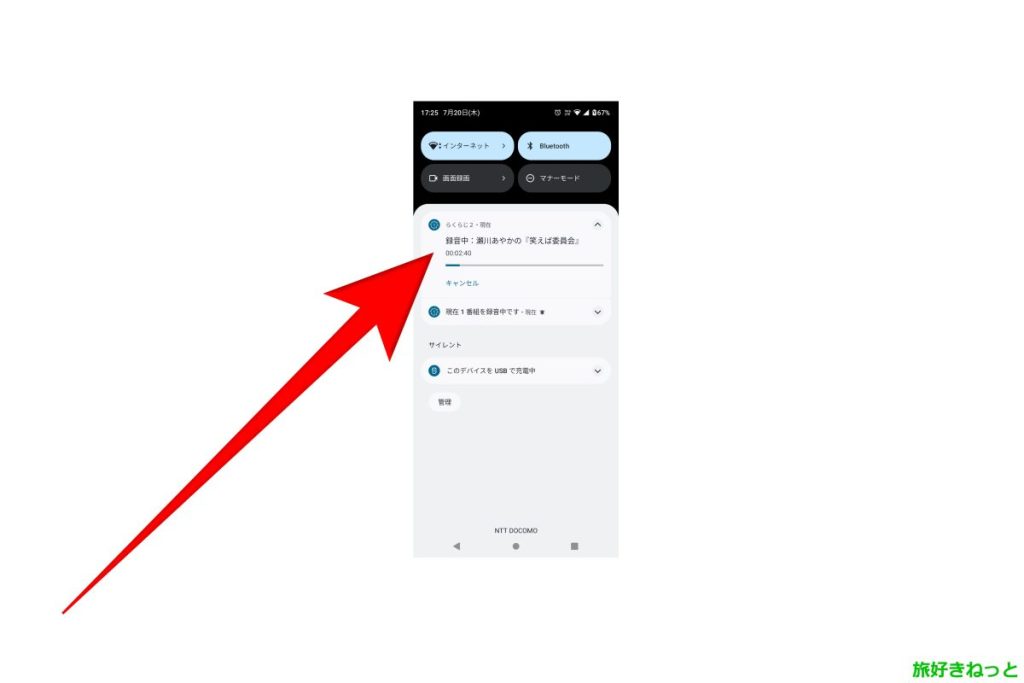
タイムフリー録音されているかを、画面を上から下へスワイプして、通知画面で録音中であることを確認します。
ラジオ予約録音
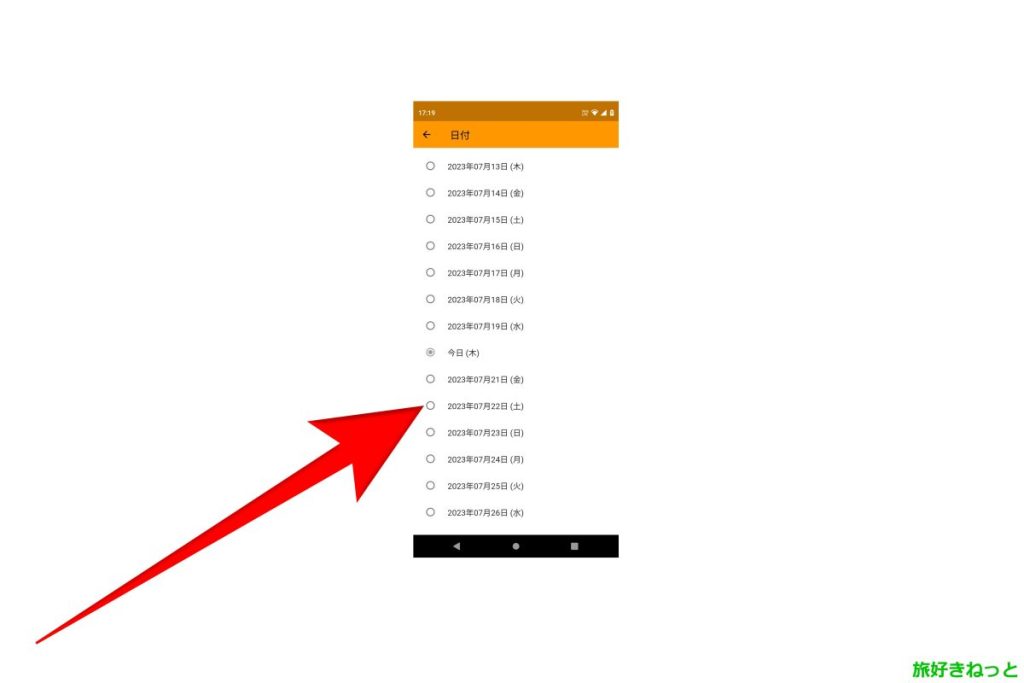
ラジオ予約録音は、6日先までのラジオ放送を予約することができます。
先ほどのタイムフリー録音と同じように、「日付」をタップして、予約録音をしたい番組の日付を選択タップします。
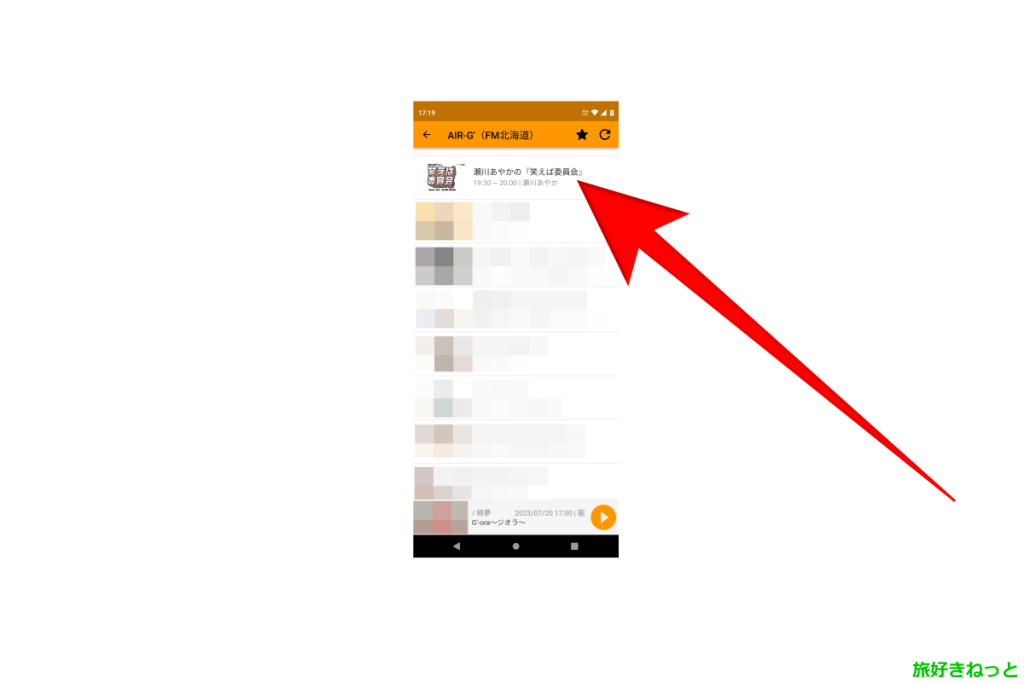
予約録音日から、録音する番組をタップします。
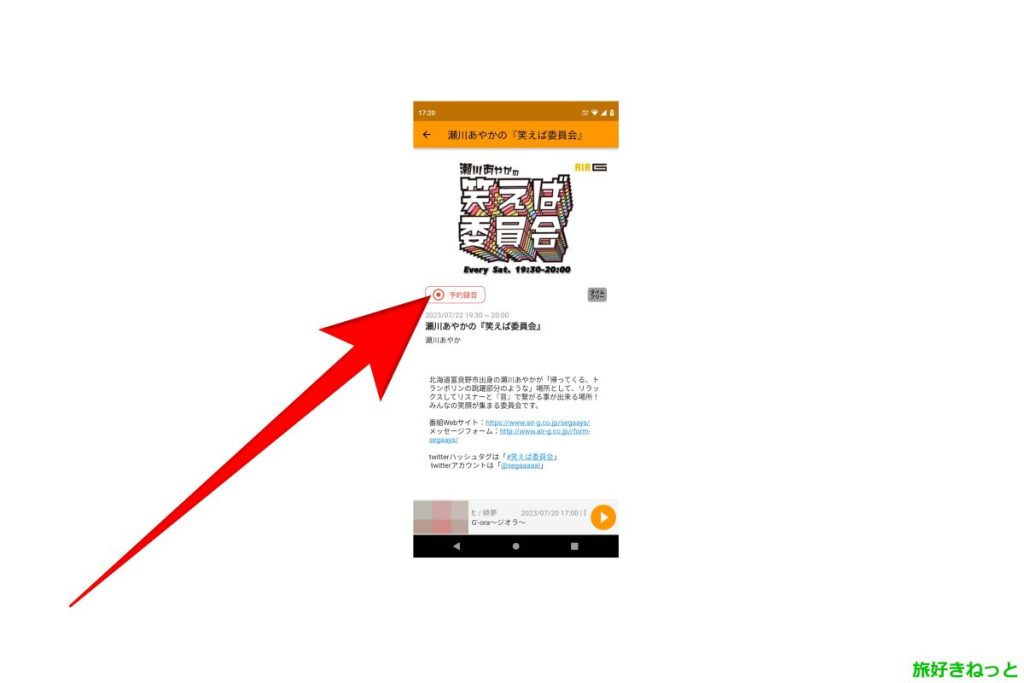
「予約録音」をタップします。
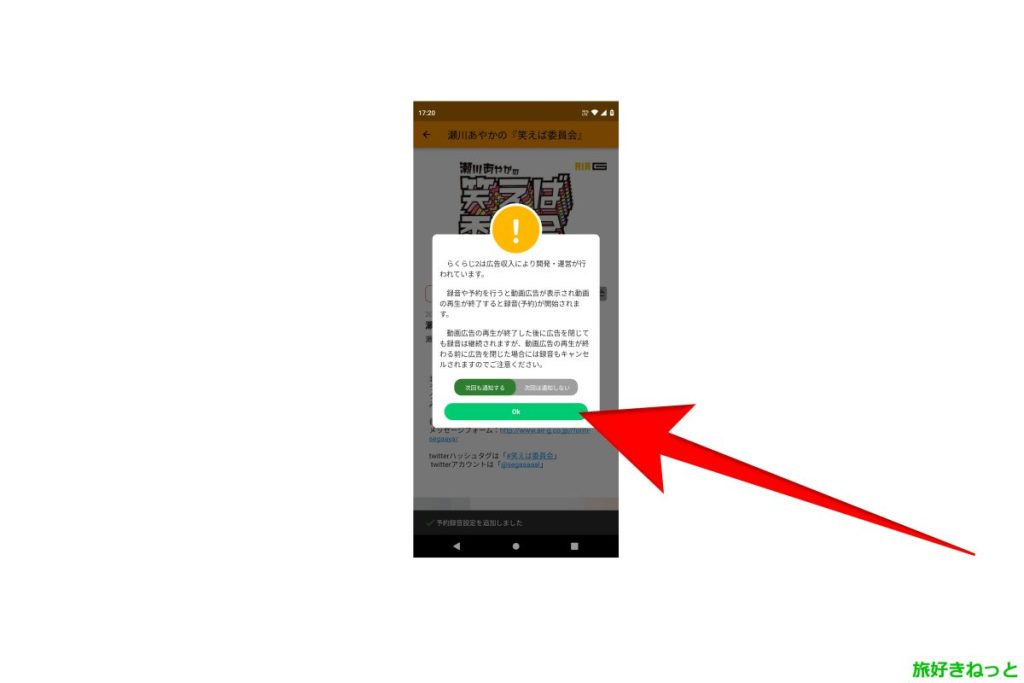
「OK」をタップして、広告を最後まで見ます。
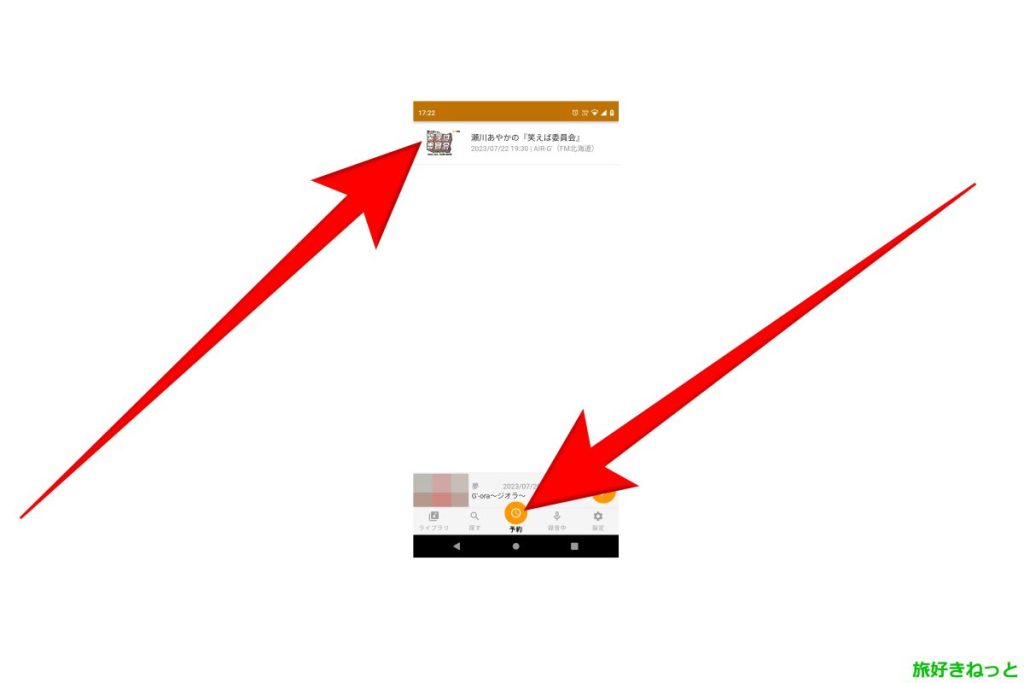
予約されているかを、下部メニューの「予約ボタン」をタップして確認します。
タイムフリー再生とラジオ録音再生について
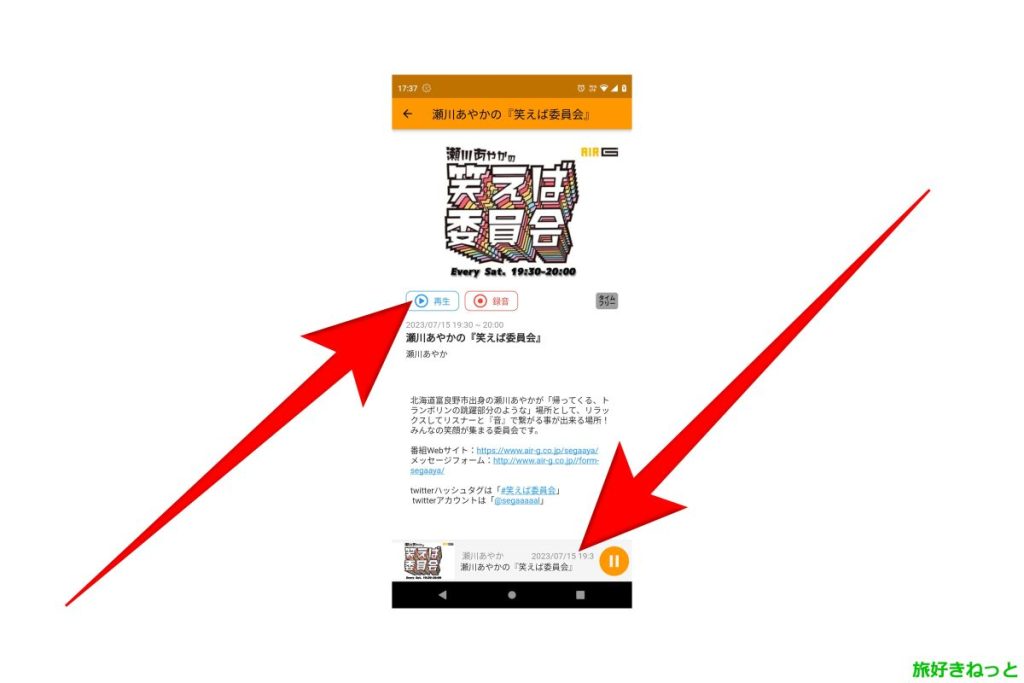
タイムフリー再生とラジオ録音再生は、早送り・巻き戻しなどが可能になります。
ラジオの「再生ボタン」をタップすると、
下にも、現在、再生されているラジオ番組が表示されます。
これをタップしてください。
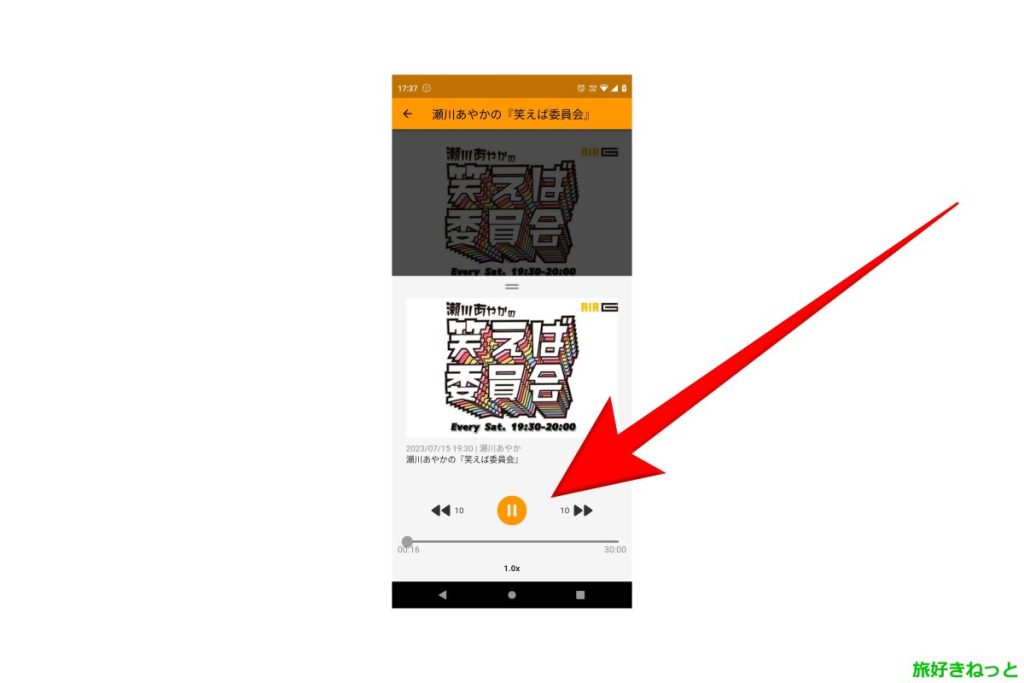
すると、早送り・巻き戻し・一時停止や、1.0X~3.0Xまでの倍速モードでラジオを聴くことができます。急いでラジオを聞きたい時に便利な機能ですね。
Androidスマホ『ラジオ』予約録音もできる!おすすめ無料アプリのインストール方法と使い方については以上になります。